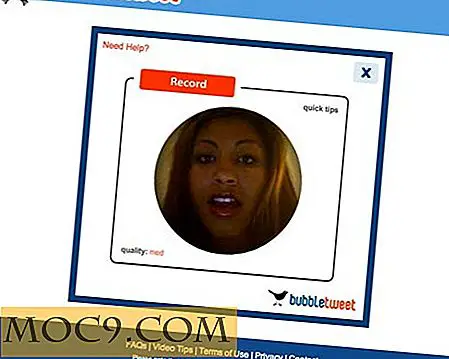Ta bort en lurig verktygsfält från Firefox
Verktygsfält. Ordet "verktygsfält" anses vara ett smutsigt ord på Internet, särskilt när det är associerat med Internet Explorer eller Firefox. Innan dagens Firefox och Chrome kraftfulla tillägg för att verkligen utöka en webbläsares möjligheter var verktygsraderna allt raseri. Faktum är att några verktygsfält släpptes till och med av företag som Google innan senare versioner av webbläsare tog bort behovet av en separat sökruta i en webbläsare.
Numera vill de flesta inte ha verktygsfält. Inte bara tar de onödigt utrymme på din skärm, de brukar också bära annonser och kan till och med vara skadliga. Om du har glömt att avmarkera en ruta när du installerar ett gratis program, har ett skadligt virus lämnat ett verktygsfält, eller om du helt enkelt vill ta bort något du installerat, är du på rätt ställe.
Läs vidare och jag berättar hur du tar bort en verktygsfält från Firefox.
Ta bort en enkel verktygsfält

Så, du öppnar Firefox och du ser en Verktygsfält du inte gillar. I det här fallet använder jag en smutsig verktygsfält - SEO Toolbar - det är egentligen inte dåligt, men för demonstrationsändamål kommer jag att ta bort det. För att börja, vill du klicka på din menyknapp och sedan välja "tillägg".

Från skärmen tillägg är det dags att klicka på "Extensions".

För att hitta den du vill radera, kallas verktygsfältet SEO Toolbar på sin sida, men dess faktiska namn är ToolbarBrowser. Din verktygsfält kan ha ett annat namn än förväntat, men det kommer att visa detta namn under installationsprocessen. Klicka på Ta bort och starta om webbläsaren.

Och det är borta!
Om detta inte fungerade, eller om det gjorde och verktygsfältet fortsätter att komma tillbaka, kan du hantera ett skadligt verktygsfält. Skadliga verktygsfält installeras av externa program och kan motstå borttagning för att bli av med dem. Du kommer att behöva ta hand om vad som sätter dem där för att börja med.
Ta bort en skadlig verktygsfält

Ibland på Internet blir folk anklagade för att vara "förspända". Personlig fördom är en sak. Men enligt min ärliga, professionella åsikt är Malwarebytes bokstavligen en av de bästa programvarorna du någonsin kan begära: om du vet hur du använder den kan den ta bort en skadlig programvara från även den mest krämpade maskinen. Jag har sparat så många vänner och familjemedlemmar genom att gå till Säkert läge och kör Malwarebytes av en flash-enhet.
Om du inte kan ta bort en verktygsfält eller tillägg från din webbläsare, kommer Malwarebytes att göra jobbet för dig. Förutom skadlig programvara och virus söker Malwarebytes också efter vad som kallas en PUP (potentiellt oönskade programvaror), och den tar bort skuggiga installationsprogram, verktygsfält etc. från din dator.
Hämta och installera Malwarebytes och starta den sedan. När du har startat det, klicka på "Scan Now" för att köra en enkel sökning.

Beroende på datorns strömstyrka och hårddiskens storlek kan det ta en stund. Malwarebytes brukar inte sakta ner datorn mycket, men kör det definitivt inte när du försöker spela ett spel eller utföra en annan högintensiv uppgift. Generell surfning medan den körs är vanligtvis bra.
När det är klart, starta om datorn, och du borde ha det bra. Chanserna är att Malwarebytes också kommer att hämta på vad som helst annat lyckades komma in där om du aldrig kört det innan eller inte har kört det på ett tag.
Om du har några andra frågor eller problem, var god att ljuga av! Anvisningarna i den här artikeln bör täcka de flesta scenarierna, men om du har att göra med något annat är vi mer än villiga att hjälpa dig genom din personliga situation.